"PremiumSoft"의 GS.Enabler(GS.Enabler.exe), SK.Enabler(SK.Enabler.exe), SK.Enhancer(SK.Enhancer.exe) & WS.Enabler(WS.Enabler.exe) 회사는 탐지(및 제거)로부터 자신의 존재를 숨기는 잠재적으로 원치 않는 프로그램(PUP)입니다. 일단 컴퓨터를 감염시키면 사용자의 개인정보를 침해하고 감염된 컴퓨터에 위험한 수정을 수행합니다. 컴퓨터.
잠재적으로 원하지 않는 프로그램(PUP)이 감염된 시스템에 악성 소프트웨어를 다운로드하여 비활성화할 수 있습니다. 안티바이러스 보안을 확보하고 알 수 없는 게시자로 탐색 리디렉션을 수행하여 돈. 일반적으로 PUP는 사용자가 알 수 없는 다운로드 소스에서 다운로드하여 설치하는 무료 소프트웨어 프로그램에 번들로 제공됩니다.
컴퓨터에서 "GS.Enabler", "SK.Enabler", "SK.Enhancer", "WS.Enabler" PUP를 제거하려면 아래 단계를 따르십시오.
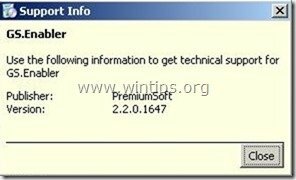
컴퓨터에서 GS.Enabler, SK.Enabler, SK.Enhancer, WS.Enabler PUP를 제거하는 방법:
1단계: "네트워킹이 포함된 안전 모드"에서 컴퓨터 시작
네트워크가 지원되는 안전 모드에서 컴퓨터를 시작하십시오. 하기 위해서:
Windows 7, Vista 및 XP 사용자:
- 모든 프로그램을 종료하고 재부팅 너의 컴퓨터.
- 눌러 "F8" 컴퓨터가 부팅될 때 Windows 로고가 나타나기 전에 키를 누르십시오.
- 때 "Windows 고급 옵션 메뉴"가 화면에 나타나면 키보드 화살표 키를 사용하여 "네트워킹이 있는 안전 모드" 옵션을 선택한 다음 "시작하다".

Windows 8 및 8.1 사용자:
- 누르다 "창”
 + “아르 자형" 키를 로드하여 운영 대화 상자.
+ “아르 자형" 키를 로드하여 운영 대화 상자. - 유형 "msconfig"를 누르고 입력하다.

- 클릭 신병 탭을 클릭하고 "안전 부팅” & “회로망”.

- 클릭 "확인" 그리고 재시작 너의 컴퓨터.
메모: "에서 Windows를 부팅하려면일반 모드"를 다시 선택 취소해야 합니다.안전 부팅" 같은 절차를 사용하여 설정합니다.
2 단계. Windows 제어판에서 악성 및 원치 않는 프로그램을 제거합니다.
1. 이렇게 하려면 다음으로 이동하십시오.
- 윈도우 7 및 비스타: 시작 > 제어판.
- 윈도우 XP: 시작 > 설정 > 제어판

- Windows 8 및 8.1:
- 누르다 "창”
 + “아르 자형" 키를 로드하여 운영 대화 상자.
+ “아르 자형" 키를 로드하여 운영 대화 상자. - 유형 "제어판” 그리고 누르다 입력하다.

2. 두 번 클릭하여 엽니다.
- 프로그램 추가 또는 제거 Windows XP가 있는 경우.
- 프로그램 및 기능 (또는 "프로그램 제거") Windows 8, 7 또는 Vista를 사용하는 경우.

3. 프로그램 목록이 화면에 표시되면:
1. 종류 표시되는 프로그램 설치 날짜별 (클릭 설치 날짜).
2. 제거(제거) 최근에 시스템에 설치된 알 수 없는 프로그램.
3. 제거 다음 애플리케이션(존재하는 경우)*:
- GSEnabler, GS.Enabler, GS-Enabler, GS_Enabler(“PremiumSoft” 제공)
- SKEnabler, SK.Enabler, SK-Enabler, SK_Enabler (“PremiumSoft” 제공)
- SKEnhancer, SK.Enhancer, SK-Enhancer, SK_Enhancer (“프리미엄소프트” 제공)
- WSEnabler, WS.Enabler, WS-Enabler, WS_Enabler("PremiumSoft" 제공)
- 어도비 업데이터
- DDoDownload keeper
- dowunLoaditokeeeep
- 키퍼 다운로드
- EZ다운로더
- GS.서포터 1.80
- 옵티 마이저 프로
- 옵티마이저 프로 v3.2
- SearchNewTab
- ss_도우미
- ss u 서포터
- 서핑과 유지
- YoutubeAdblocker
* 노트:
- 목록에서 원하지 않는 프로그램을 찾지 못하면 다음 단계를 계속하십시오.
- "를 받으면제거할 수 있는 충분한 액세스 권한이 없습니다." e제거 프로세스 중에 오류 메시지가 나타나면 다음을 따르십시오. 제거 가이드 프로그램을 제거하고 다음 단계를 계속하십시오.

3단계. 악성 폴더 및 파일 삭제
알아 채다: 이 작업을 수행하려면 숨김 파일 보기를 활성화해야 합니다.
- Windows 7에서 숨김 파일 보기를 활성화하는 방법
- Windows 10 및 8에서 숨김 파일 보기를 활성화하는 방법
1. 다음 위치 경로로 이동하여 다음 폴더를 삭제합니다.
C:\Program Files\GS-Enabler
C:\Program Files\EZDownloader
C:\Program Files\Optimizer Pro
C:\Program Files\SK-Enabler
C:\Program Files\SK-Enhancer
C:\Program Files\SurFNakeeap
C:\Program Files\YoutubeAdblocker
윈도우 XP
C:\Documents and Settings\All Users\Application Data\Quickset
C:\Documents and Settings\All Users\Application Data\SoftWarehouse
C:\Documents and Settings\All Users\Application Data\StarApp\GS-Enabler
윈도우 8, 7, 비스타
C:\Users\All Users\Quickset
C:\Users\All Users\SoftWarehouse
C:\Users\All Users\StarApp\GS-Enabler
C:\ProgramData\BetterSoft
C:\ProgramData\InstallMate
C:\ProgramData\SK-Enabler
C:\ProgramData\SoftWarehouse
C:\ProgramData\StarApp\GS-Enabler
4단계: "AdwCleaner"로 애드웨어 설정 및 폴더를 제거합니다.
1. 다운로드 그리고 저장 AdwCleaner 컴퓨터에 유틸리티.

2. 열려 있는 모든 프로그램 닫기 그리고 더블 클릭 열기 위해 "애드클리너" 컴퓨터에서.
3. "를 수락한 후라이센스 계약", 눌러 "주사" 버튼.

4. 스캔이 완료되면 "깨끗한"를 클릭하여 원치 않는 악성 항목을 모두 제거합니다.
5. 누르다 "확인" 에 "AdwCleaner – 정보” "를 누르십시오.확인" 다시 컴퓨터를 다시 시작하려면.

6. 컴퓨터가 다시 시작되면 닫다 "AdwCleaner" 정보 (readme) 창을 열고 다음 단계를 계속합니다.
5단계. 정크웨어 제거 도구로 정크웨어 파일을 제거하십시오.
1. 다운로드 및 실행 JRT – 정크웨어 제거 도구.

2. "로 컴퓨터 스캔을 시작하려면 아무 키나 누르십시오.JRT – 정크웨어 제거 도구”.

3. JRT가 시스템을 스캔하고 정리할 때까지 기다리십시오.

4. JRT 로그 파일을 닫은 다음 재부팅 너의 컴퓨터.

6단계. Malwarebytes Anti-Malware Free로 악성 감염을 제거하십시오.
Malwarebytes 안티 멀웨어 현재 남아 있는 모든 악성 위협으로부터 컴퓨터를 치료할 수 있는 가장 안정적인 무료 안티 멀웨어 프로그램 중 하나입니다. 맬웨어 위협, 기존 및 미래 위협으로부터 지속적으로 보호하려면 Malwarebytes Anti-Malware Premium을 설치하는 것이 좋습니다. 당신은 할 수 있습니다 Malwarebytes Anti-Malware Free 다운로드 아래 링크에서:
Malwarebytes™ 보호
스파이웨어, 애드웨어 및 맬웨어를 제거합니다.
지금 무료 다운로드를 시작하세요!
빠른 다운로드 및 설치 지침:
- 위의 링크를 클릭한 후 "내 무료 14 평가판 시작" 옵션을 선택하여 다운로드를 시작합니다.
![Malwarebytes-downlaod_thumb1_thumb2_[1]_thumb_thumb_thumb Malwarebytes-downlaod_thumb1_thumb2_[1]_thumb_thumb_thumb](/f/46c4493ae04802791e4e2076a9adeecb.jpg)
- 설치하려면 무료 버전 이 놀라운 제품에서 "Malwarebytes Anti-Malware Premium 무료 평가판 활성화” 옵션은 마지막 설치 화면에서.

Malwarebytes Anti-Malware로 컴퓨터를 스캔하고 청소하십시오.
1. 운영 "Malwarebytes 안티 멀웨어" 필요한 경우 프로그램이 최신 버전과 악성 데이터베이스로 업데이트할 수 있도록 합니다.

2. 업데이트 프로세스가 완료되면 "지금 검색” 버튼을 눌러 시스템에서 맬웨어 및 사용자 동의 없이 설치된 프로그램 검색을 시작합니다.

3. 이제 Malwarebytes Anti-Malware가 컴퓨터에서 맬웨어 검사를 마칠 때까지 기다리십시오.

4. 스캔이 완료되면 "모두 격리” (선택 항목 제거) 버튼을 눌러 발견된 모든 위협을 제거합니다.

5. Malwarebytes Anti-Malware가 시스템에서 모든 감염을 제거할 때까지 기다린 다음 컴퓨터를 다시 시작하여(프로그램에서 필요한 경우) 모든 활성 위협을 완전히 제거합니다.

6. 시스템 재시작 후, Malwarebytes의 Anti-Malware 다시 실행 시스템에 다른 위협 요소가 남아 있지 않은지 확인합니다.
조언: 컴퓨터가 깨끗하고 안전한지 확인하려면 Malwarebytes의 Anti-Malware 전체 검사 수행 윈도우에서 "안전 모드". 찾을 수 있는 방법에 대한 자세한 지침 여기.
7단계. 원치 않는 파일 및 항목을 정리합니다.
사용 씨클리너 프로그램을 실행하고 임시 인터넷 파일과 잘못된 레지스트리 항목에서 시스템을 청소하십시오. CCleaner를 설치하고 사용하는 방법을 모르는 경우 다음을 읽으십시오. 지침.
8단계. 변경 사항을 적용하려면 컴퓨터를 다시 시작하고 바이러스 백신 프로그램으로 전체 검사를 수행하십시오.
- 관련 기사: 가정용 최고의 무료 바이러스 백신 프로그램.
9단계(선택 사항) – Internet Explorer, Chrome 및 Firefox에서 애드웨어 설정을 제거합니다.
모든 애드웨어 설정이 인터넷 브라우저에서 완전히 제거되었는지 확인하려면 인터넷 브라우저 설정을 기본값으로 재설정하십시오.
인터넷 익스플로러, 구글 크롬, 모질라 파이어 폭스
인터넷 익스플로러
Internet Explorer에서 애드웨어 설정 제거
1. Internet Explorer 기본 메뉴에서 "도구 "  "를 선택하고인터넷 옵션".
"를 선택하고인터넷 옵션".

2. "를 클릭하십시오.고급의" 탭.

3. 선택하다 "초기화”.

4. "를 확인(활성화하려면)개인 설정 삭제" 상자를 선택하고 "초기화”.

5. 재설정 작업이 완료된 후 "닫다"를 선택한 다음 "확인"를 눌러 Internet Explorer 옵션을 종료합니다.

6. 닫다 모든 창과 재시작 인터넷 익스플로러.
구글 크롬
Chrome에서 애드웨어 설정을 제거합니다.
1. Google 크롬을 열고 크롬 메뉴로 이동  "를 선택하고설정".
"를 선택하고설정".

2. "설정"옵션의 끝을보고 "고급 설정 표시"링크.

3. 모든 페이지를 아래로 스크롤하고 "브라우저 설정 재설정" 버튼.

4. 눌러 "초기화" 버튼을 다시 누르십시오.

5.재시작 구글 크롬.
메모: 문제가 지속되면 다음을 수행해야 합니다. Chrome을 완전히 제거하고 다시 설치하십시오..
모질라 파이어 폭스
Firefox에서 애드웨어 설정을 제거합니다.
1. Firefox 메뉴에서 "돕다” > “문제 해결 정보”.

2. 에 "문제 해결 정보" 창에서 "Firefox 재설정" 버튼을 Firefox를 기본 상태로 재설정.

3. 누르다 "파이어폭스 재설정" 다시.

4. 재설정 작업이 완료되면 Firefox가 다시 시작됩니다.
그게 다야!
